| 1. |
デザインを変更するブログを選択し、[テンプレート]をクリックします。 |
| |
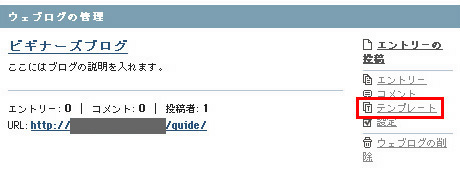 |
2. |
テンプレートの編集画面が表示されます。 |
| |
ここでは例として「スタイルシート」にテンプレートを適用します。「スタイルシート」をクリックしてページを表示します。
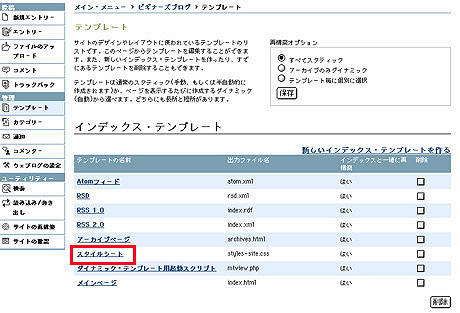 |
3. |
テンプレートの編集画面が表示されます。 |
| |
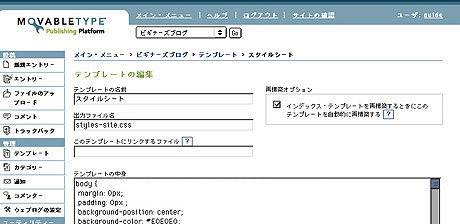 |
4. |
「テンプレートの中身」を一度クリックしてから[編集]-[すべて選択]を選び、キーボードの[Delete]キーを押して元のソースを全て削除します。 |
| |
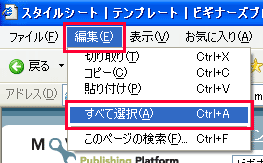 |
| |
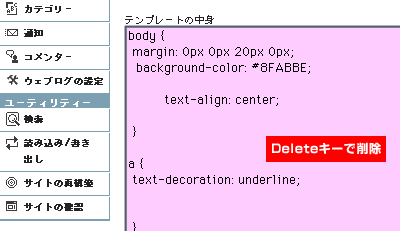 |
5. |
素材の(5)templateフォルダから、style-sheet.txtを開きます。 |
| |
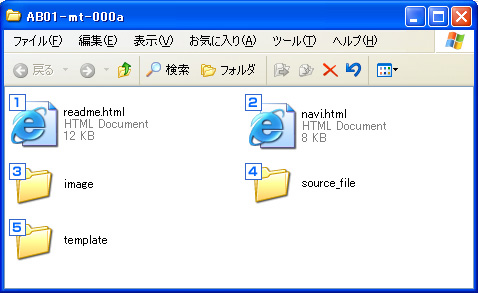 |
| |
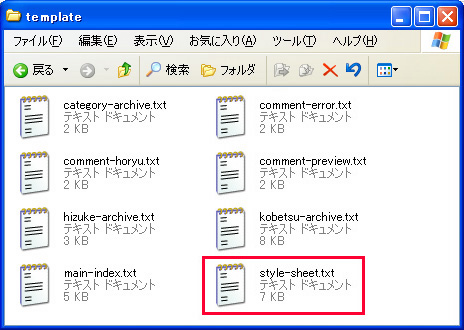 |
6. |
[編集]-[すべて選択]、 [編集]-[コピー]の順で操作し、ソースをコピーします。 |
| |
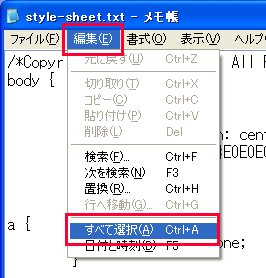 |
7. |
Movable Typeに戻り、[編集]-[貼り付け]を選択し、「スタイルシートの中身」にstyle-sheet.txtのソースを貼付けます。 |
| |
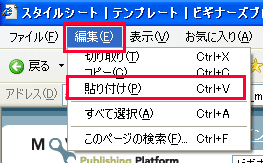 |
8. |
「保存」をクリックします。 |
| |
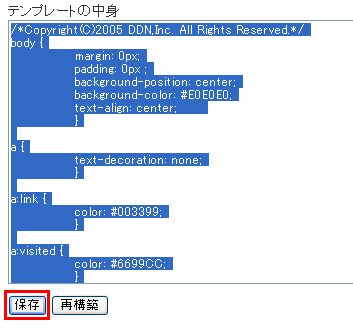 |
9. |
同様の手順で、スタイルシート以外のソースを貼付けて行きます。 |
| |
■ インデックス・テンプレート
| ファイル名 |
テンプレートの名前 |
| main-index.txt |
メインページ |
| style-sheet.txt |
スタイルシート |
|
■アーカイブに関連したテンプレート
| ファイル名 |
テンプレートの名前 |
| category-archive.txt |
カテゴリー・アーカイブ |
| hizuke-archive.txt |
日付アーカイブ |
| kobetsu-archive.txt |
個別エントリーアーカイブ |
|
■ 特別なテンプレート
| ファイル名 |
テンプレートの名前 |
| comment-preview.txt |
コメント・プレビューのテンプレート |
| comment-error.txt |
コメント・エラーのテンプレート |
| comment-horyu.txt |
コメント・保留のテンプレート |
|
※テンプレートによっては収録されていないテキストファイルもあります |
10. |
全てのテンプレートを貼付けたら、「再構築」をクリックします。 |
| |
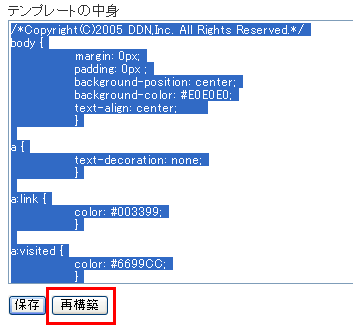
|
| |
「すべてを再構築する」を選択し、「再構築」をクリックします。
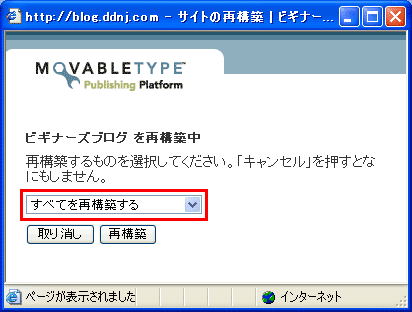 |
| |
→テンプレートが変更できました。つづいて画像のアップロードを行います。 |